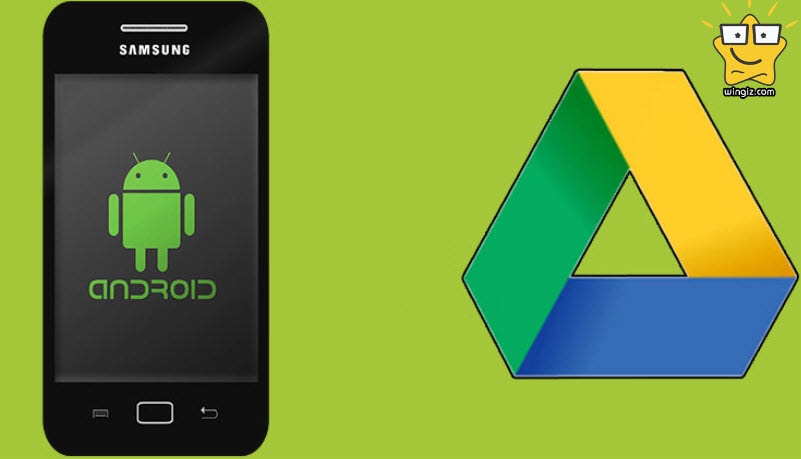
بشكل أفتراضى يأتى جوجل درايف مثبت بشكل أفتراضى على معظم الهواتف الذكية والأجهزة اللوحية التى تعمل بنظام تشغيل أندرويد، ومن المغرى حقاً أن يتم أستخدام جوجل درايف خدمة تخزين سحابية أساسية على هاتفك نظراً لما يقدمه من مميزات أبرزها وأهمها أستخدام جوجل درايف للنسخة الإحتياطية وتبادل الملفات وتخزين صور جوجل إلى غير ذلك من المميزات الأخرى التى سوف نلقى عليها نظرة سريعة فى هذا المقال . تابع لتعرف أبرز المزايا التى توفرها خدمة التخزين السحابى جوجل درايف تحديداً على هواتف وأجهزة أندرويد .
:: النسخ الاحتياطي للاندرويد
واحدة من الأشياء التي لا تزال تفتقر إليها أجهزة وهواتف أندرويد وهو نظام النسخ الاحتياطي الكامل والشامل، وأفضل شىء متوفر لدينا كمستخدمين أندرويد هو جوجل درايف الذى يوفر لنا خيار للنسخ الأحتياطى ! نعم، جوجل درايف قادرة على عمل نسخة احتياطية من إعدادات النظام والتطبيقات، وبعض البيانات، بحيث يمكنك استعادتها بسرعة بعد إعادة تعيين مصنع أو عند الترقية إلى جهاز جديد .
لتفعيل وأستخدام هذه الخاصية، أفتح تطبيق جوجل درايف وأنتقل إلى الإعدادات > النسخ الاحتياطي وإعادة التعيين ، ثم حدد الاحتفاظ بنسخة احتياطية من بياناتي وتعيينها على تشغيل. إذا كنت تمتلك حسابات متعددة في جوجل ، فاختر الحساب الذي تريد استخدامه، كما يجب عليك التأكد من تنشيط الاستعادة التلقائية .
للاطلاع على النسخ الاحتياطيفى جوجل درايف، حدد النسخ الاحتياطية من قائمة الشريط الجانبي في درايف، ثم انقر للوصول لمعرفة التطبيقات المضمنة. لا يمكنك الوصول إلى الملفات الفردية ضمن النسخ الاحتياطية.
الجانب السلبي لاستخدام دريف للنسخ الاحتياطي هو أنه يعمل فقط على تطبيقات الطرف الثالث .
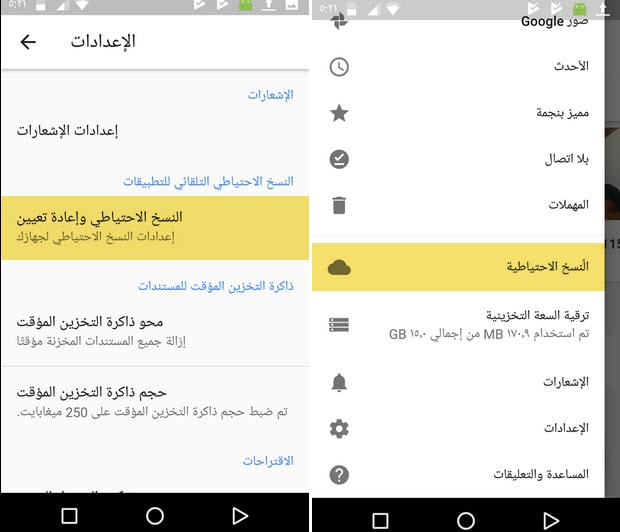
:: مسح الصور والوثائق
الميزة الثانية فى تطبيق جوجل درايف وهى عمل مسح للصور والوثائق عن طريق الماسح الضوئى . لبدء المسح الضوئي، انقر على الرمز + في الجانب السفلي الأيسر وحدد المسح الضوئي. الآن التقاط صورة من الوثيقة. سوف يحاول البرنامج لصياغة الصورة كما فى الصورة أدناه .
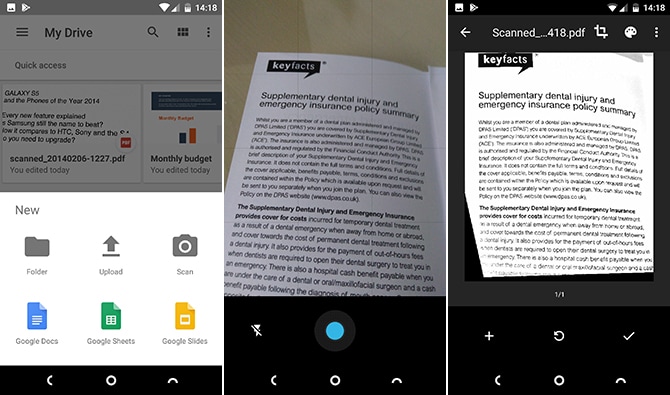
:: التكامل مع صور جوجل
من أفضل وأقوى المميزات فى درايف أنه يمكنك من الحصول على عمل جوجل دريف وصور جوجل التى قمت بإلتقاطها بكاميرا الهاتف معا بطريقة سلسة . للبدء، افتح دريف وانتقل إلى الإعدادات> إضافة تلقائي. يؤدي هذا إلى إنشاء مجلد في درايف يسمى صور جوجل ، ويحتوي على جميع الصور التي حصلت عليها في تطبيق صور جوجل . فى إذا قمت بحذف صورة من أي منهما، وسوف تختفي من كلا الموقعين، وسوف يساعدك هذا فى إسترجاع وإستعادة الصورة الخاصه بك عند عمل إعادة ضبط مصنع للهاتف .
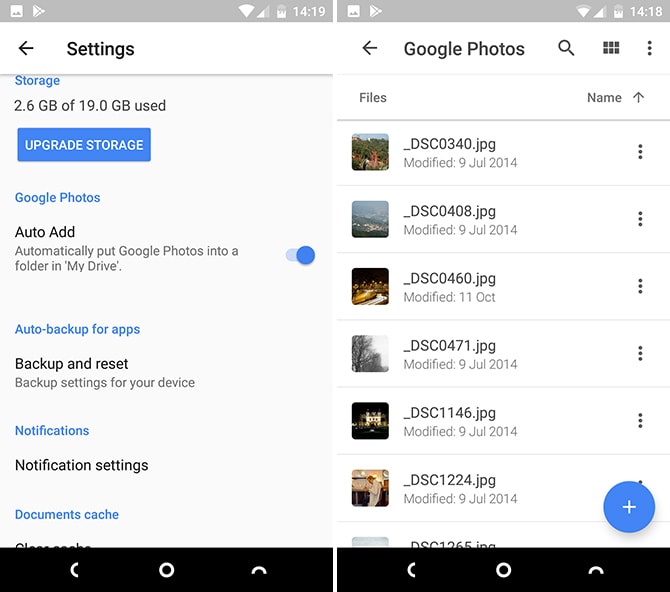
:: جعل الملفات عامة
جوجل درايف ليس خدمة مشاركة الملفات فقط، ولكن قد تكون هناك أوقات تحتاج إلى جعل الملف متاحا للجميع . للقيام بذلك في التطبيق، اضغط على زر القائمة جنبا إلى جنب مع الملف أو المجلد، ثم حدد مشاركة الرابط . سيتم نسخ الرابط إلى الحافظة الخاصة بك، ويمكنك نشره عبر الإنترنت أو في أشياء رسالة إلكترونية بدلا من مرفق . كل من لديه حق الوصول إلى الرابط يمكن الاطلاع على الملف.
بشكل افتراضي، يتم تعيين الملف المشترك للعرض فقط. إذا كنت تريد أن يتمكن الأشخاص من التعديل عليه تحديداً إذا كنت تجمع البيانات لأغراض بحثية، فانتقل إلى إضافة أشخاص وانقر على رمز الرابط الأخضر ضمن من يمكنه الدخول . في الشاشة التالية، انقر على رمز العين إلى جانب مشاركة الرابط. يمكنك الآن تغيير الإذن إلى تعليق أو تعديل .
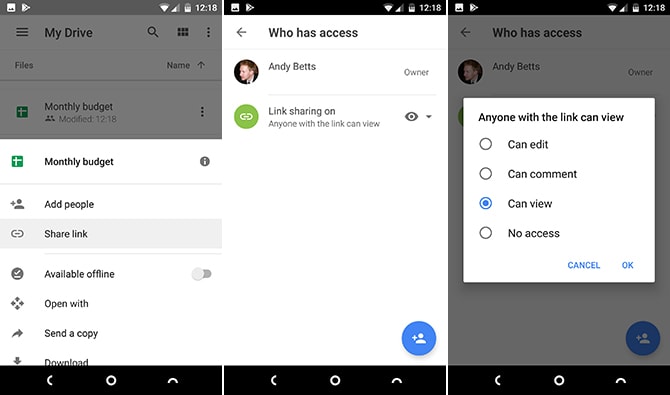
:: فتح الملفات في تطبيق مختلف
بشكل أفتراضى يتم فتح ملفات جوجل درايف داخل التطبيق نفسه وهذا ينطبق على جميع الملفات بما في ذلك ملفات أوفيس وملفات bdf والصور وغيرها الكثير. ولكن قد يكون لديك تطبيقات أخرى على الهاتف الخاص بك التي يمكن التعامل مع هذه الملفات أيضا .
للقيام بذلك، فقط اضغط على زر القائمة ثلاث نقاط جنبا إلى جنب مع اسم الملف، ثم حدد فتح مع . سترى الآن جميع التطبيقات التي حصلت عليها والتي يمكنها التعامل مع نوع الملف هذا، حتى تتمكن من تحديده من القائمة. إذا لم يكن هناك تطبيقات أخرى، فإنه سيتم فتح تلقائيا في التطبيق الافتراضي كالمعتاد.
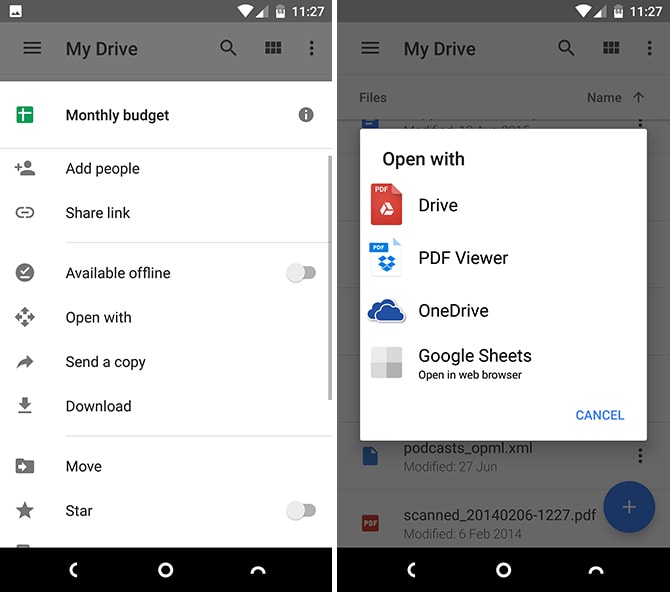
:: إضافة اختصارات الشاشة الرئيسية
إذا كانت لديك مجموعة كبيرة من الملفات المخزنة على جوجل درايف، فمن المحتمل أن يكون لديك على الأقل بعض الملفات التي تدخل إليها بشكل منتظم مثل ملف بى دى اف الذي تقرأه، أو جدول بيانات تحتاج إلى تحديثه، أو ملف مشترك تعمل عليه. لحفظ الحاجة إلى الاستمرار في فتح تطبيق دريف والتنقل في طريقك إلى هذا الملف، يمكنك حفظ اختصار له على الشاشة الرئيسية للدخول أو الوصول السريع إليه .
فقط لإخضافة إختصار الشاشة الرئيسية لأى ملف فى جوجل درايف، اضغط على زر القائمة جنبا إلى جنب مع اسم الملف وحدد إضافة إلى الشاشة الرئيسية. سيتم إنشاء الاختصار في أول مساحة فارغة على الشاشة الرئيسية. يمكنك سحبه إلى مكانه أو نقله إلى مجلد، تماما مثل أي رمز آخر .
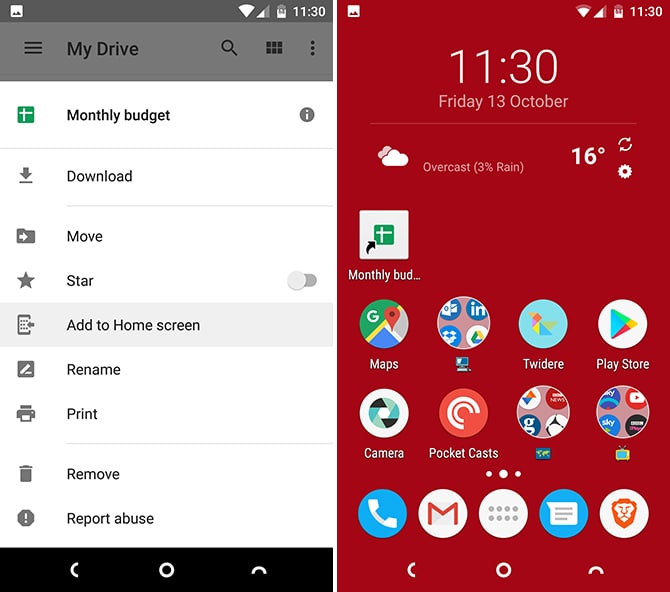
:: حفظ الملفات المشتركة والمجلدات
تعد إمكانية مشاركة المستندات والتعاون فيها واحدة من أفضل أجزاء جوجل درايف. ولكن بعد فترة من الوقت، قد يكون من الصعب تتبع الملفات والمجلدات التي تمت مشاركتها معك . لوحفظ هذا النوع من الملفات انقر على زر القائمة المكون من ثلاث نقاط بجوار الملف أو المجلد المشترك. بعد ذلك، حدد إضافة إلى ملفاتي، ثم اختر مجلدا لحفظه، ثم انقر على إضافة. يمكنك إنشاء مجلد جديد مع الرمز في الركن العلوي الأيسر .
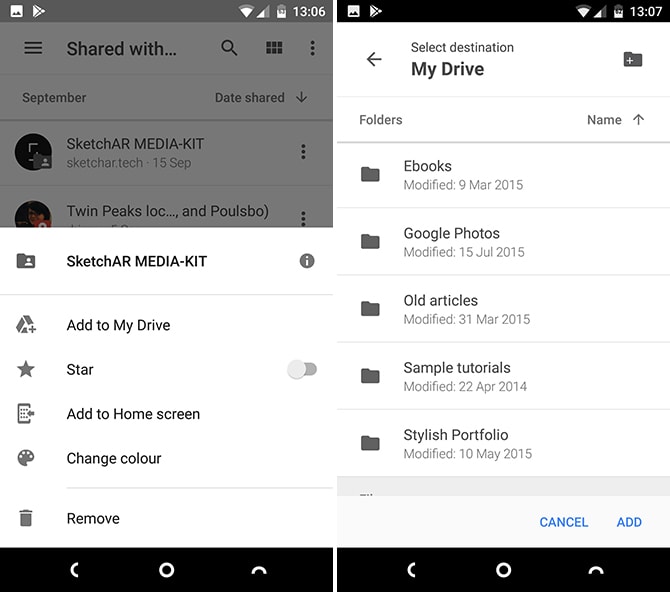
فى الأخير، لا تنسى أن تشارك نصائحك معنا في التعليقات أدناه .